Le format PDF est le format de fichier le plus populaire pour capturer et partager des documents électroniques, et ce, indépendamment du logiciel, du matériel et du système d'exploitation à partir duquel ils ont été créés. Par conséquent, ce format de fichier est pris en charge par une large gamme de périphériques, que ce soit iOS, Mac, Windows, Android, Linux, etc. L'extension de fichier pour ce format de document est l’extension (.pdf). Elle a été développée par Adobe Systems. Les fichiers PDF encodent toutes les informations de mise en page, y compris la longueur variable des polices, les images, les graphiques et même les documents 3D intégrés. Adobe® Acrobat® est un outil PDF qui vous permet de créer, combiner, manipuler, imprimer et visualiser des documents PDF afin de faciliter le partage entre différentes plates-formes.
Comment créer un fichier PDF avec une alternative d’Adobe® Acrobat®
PDFelement est de loin la meilleure alternative d’Adobe® Acrobat®. Il fonctionne d’une manière fluide et il est indispensable pour créer et éditer des PDF. De plus, il vous permet de créer des fichiers PDF à partir d’un grand nombre de formats de fichiers différents.
 100% sécurité garantie
100% sécurité garantie  100% sécurité garantie
100% sécurité garantie  100% sécurité garantie
100% sécurité garantie La plupart des étapes sont très similaires à celles d’Adobe® Acrobat®, ainsi, les utilisateurs n’ont pas besoin de suivre de formations techniques afin d’utiliser ce logiciel. Il coûte environ un tiers du prix des autres outils d’édition PDF. Des vidéos et des tutoriels sont fournis sur son site officiel afin que vous puissiez le prendre en main très facilement.
Étape 1. Créer un fichier PDF
Ouvrez PDFelement et à partir de la fenêtre d’accueil, cliquez sur « Créer PDF ». Une boîte de dialogue apparaîtra. Sélectionnez le fichier désiré et cliquez sur « Ouvrir ».
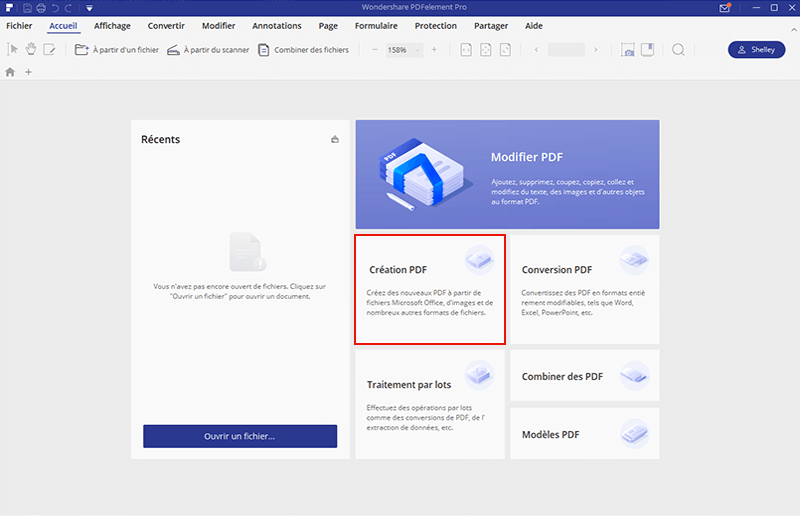
Étape 2. Enregistrer le fichier PDF
Le PDF s'ouvrira automatiquement après la conversion du fichier. Vous pouvez éditer le fichier PDF en utilisant les outils disponibles via l’onglet « Modifier ». Ensuite, cliquez sur « Fichier » et sélectionnez « Enregistrer sous » afin d’enregistrer votre document PDF.
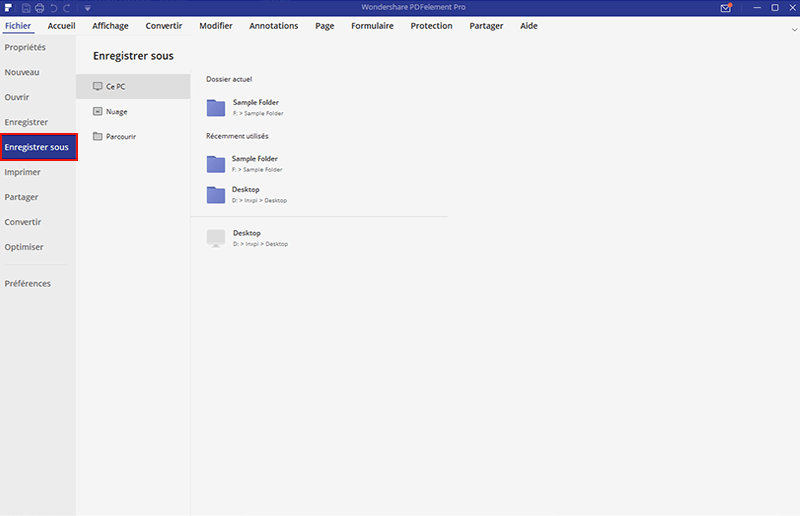
 100% sécurité garantie
100% sécurité garantie  100% sécurité garantie
100% sécurité garantie  100% sécurité garantie
100% sécurité garantie Comment créer un fichier PDF à partir de fichiers avec Adobe® Acrobat®
Il existe plusieurs méthodes pour créer des PDF avec Adobe® Acrobat®, y compris via les commandes de menu, avec la fonction glisser-déposer, en convertissant du contenu capturé via le presse-papiers, etc. Nous allons vous présenter la procédure à suivre afin de créer un fichier PDF à l'aide des commandes de menu d’Adobe® Acrobat®.
Étape 1. Ouvrir Adobe® Acrobat® DC Pro
Ouvrez l'application Adobe® Acrobat® DC sur votre ordinateur. Une fois le programme ouvert, allez dans le menu « Fichier » et sélectionnez « Créer » puis « Fichier PDF à partir d’un fichier ».
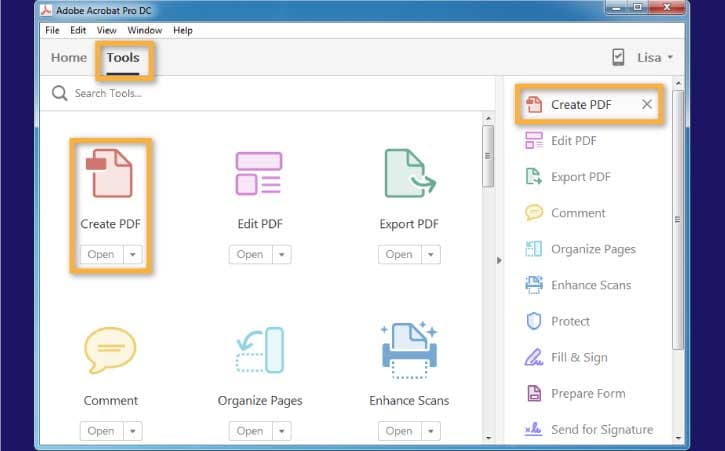
Étape 2. Créer un fichier PDF à partir des fichiers
Il existe plusieurs méthodes pour créer un fichier PDF. Dans la fenêtre de l’explorateur de fichiers, sélectionnez le fichier à convertir. Vous pouvez convertir tous les types de fichiers ou en sélectionner un particulier via le menu déroulant. Sur Windows, cliquez sur « Paramètres » afin de personnaliser les paramètres du fichier de sortie, y compris sa mise en page, son accessibilité, etc.
Cliquez ensuite sur le bouton « Ouvrir » afin de convertir le fichier au format PDF. Votre PDF est maintenant en cours de création.
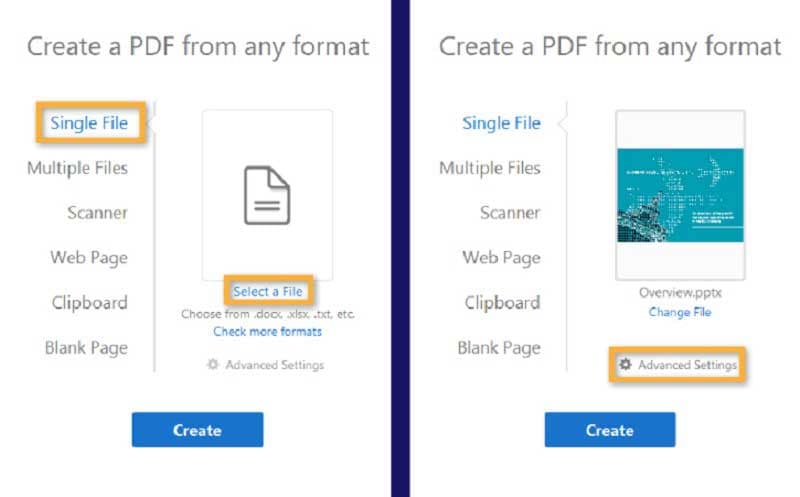
Convertir Excel
-
Excel en PDF
- Excel en PDF Paysage
- Excel vers PDF Ajuster à la page
- Multiples Excel vers PDF
- Excel vers PDF sans perdre le formatage
- XLSB vers PDF
- Convert Excel en PDF
- Excel au format PDF hors ligne
- Convertir XLSM en PDF
- XLSM vers XLSX/XLS
- XLSB vers PDF
- Excel vers PDF en ligne
- Convertisseur Excel vers PDF en ligne
- Convertir XLSX en PDF
- Convertisseur XLS en PDF
- Enregistrer Excel en PDF
- Exporter Excel en PDF
- Transformer Excel en PDF
-
PDF en Excel
-
Convertisseur Excel
-
Ajouter un PDF à Excel
-
Convert en Excel
 100% sécurité garantie
100% sécurité garantie



